Probleme d'installation de Google Chrome
giannakopoulos
-
pistouri Messages postés 20656 Date d'inscription Statut Contributeur Dernière intervention -
pistouri Messages postés 20656 Date d'inscription Statut Contributeur Dernière intervention -
Lorsque je veux installer Google Chrome j'ai l'erreur suivante:
Votre administrateur réseau a appliqué une stratégie de groupe qui empêche de procéder à l'installation.
Votre administrateur réseau a appliqué une stratégie de groupe qui empêche de procéder à l'installation.
A voir également:
- Installer chrome sans droit administrateur
- Installer windows 10 sans compte microsoft - Guide
- Mot de passe administrateur - Guide
- Installer clavier arabe - Télécharger - Divers Web & Internet
- Mise a jour chrome - Accueil - Applications & Logiciels
- Installer chromecast sur tv - Guide
3 réponses

pistouri
Messages postés
20656
Date d'inscription
Statut
Contributeur
Dernière intervention
Ambassadeur
8 527
Bonjour,
1- Lance le gestionnaire des tâches (clique droit sur la barre des tâches) et va dans l'onglet Processus.
Si tu vois Google Chrome clique droit puis fin de tâche.
Télécharge ou enregistre l'archive ActiverUpdateChrome
Dézippe l 'archive avec WinRAR ou 7-Zip ou encore avec Bandizip
Tu peux aussi faire un double clique sur l 'archive.
Exécute le fichier→ ActiverUpdateChrome
Double clic sur le fichier ou clique droit sur le fichier ActiverUpdateChrome puis Fusionner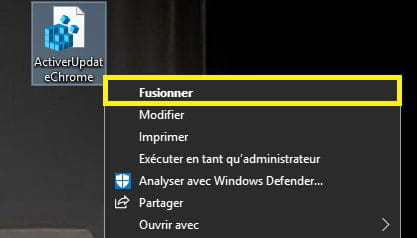
Clique sur « Oui » à l’invite d’avertissement de l’éditeur du registre Windows, puis cliquez sur « OK ».
Redémarre le PC.
Suivant ta version de Google Chrome installe:
Chrome 32 bit
Chrome 64 bit
32 ou 64 bits Comment savoir ici.
2- L 'antivirus.
Une règle du pare-feu peut générer un conflit.
Autoriser le programme Google Chrome dans le pare-feu.
Ou bien désinstalle ton antivirus qui reste la meilleure solution.
3 - Une infection virale:
Passe Malwarebytes et AdwCleaner
Voir également avec ResetBrowser
4- Supprime Google Chrome avec Revo
Tu peux le taper dans le champs de recherche si tu le vois pas.
Supprime toutes les clés de registre dans le mode avancé.
Redémarre l'ordinateur.
Afficher les dossiers et les fichiers cachés , tuto ici
- Supprimer les dossiers suivants:
C: \ Utilisateurs \Ton nom d'utilisateur \ AppData \ Local \ Google
C: \ Utilisateurs \Ton nom d'utilisateur \ AppData \ Roaming \ Google
C: \ Program Files (x86) \ Google
Caches les les dossiers et les fichiers cachés
Installe le navigateur Google Chrome
5- Installation impossible, car vous n'êtes pas administrateur Windows:
clique sur le menu Démarrer puis Exécuter ou touches clavier Windows+ R
Fais un copier/coller → control userpasswords2
Clique sur OK.
Vérifie si votre nom d'utilisateur fait partie du groupe Administrateurs.
Si tu n'as pas accès à un compte administrateur, tu ne peux pas changer un compte utilisateur en un compte administrateur.
Explication ici
A+
1- Lance le gestionnaire des tâches (clique droit sur la barre des tâches) et va dans l'onglet Processus.
Si tu vois Google Chrome clique droit puis fin de tâche.
Télécharge ou enregistre l'archive ActiverUpdateChrome
Dézippe l 'archive avec WinRAR ou 7-Zip ou encore avec Bandizip
Tu peux aussi faire un double clique sur l 'archive.
Exécute le fichier→ ActiverUpdateChrome
Double clic sur le fichier ou clique droit sur le fichier ActiverUpdateChrome puis Fusionner
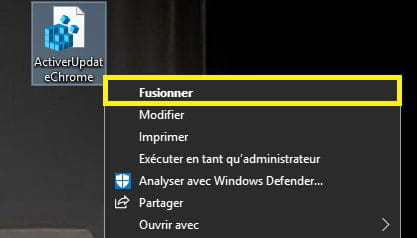
Clique sur « Oui » à l’invite d’avertissement de l’éditeur du registre Windows, puis cliquez sur « OK ».
Redémarre le PC.
Suivant ta version de Google Chrome installe:
Chrome 32 bit
Chrome 64 bit
32 ou 64 bits Comment savoir ici.
2- L 'antivirus.
Une règle du pare-feu peut générer un conflit.
Autoriser le programme Google Chrome dans le pare-feu.
Ou bien désinstalle ton antivirus qui reste la meilleure solution.
3 - Une infection virale:
Passe Malwarebytes et AdwCleaner
Voir également avec ResetBrowser
4- Supprime Google Chrome avec Revo
Tu peux le taper dans le champs de recherche si tu le vois pas.
Supprime toutes les clés de registre dans le mode avancé.
Redémarre l'ordinateur.
Afficher les dossiers et les fichiers cachés , tuto ici
- Supprimer les dossiers suivants:
C: \ Utilisateurs \Ton nom d'utilisateur \ AppData \ Local \ Google
C: \ Utilisateurs \Ton nom d'utilisateur \ AppData \ Roaming \ Google
C: \ Program Files (x86) \ Google
Caches les les dossiers et les fichiers cachés
Installe le navigateur Google Chrome
5- Installation impossible, car vous n'êtes pas administrateur Windows:
clique sur le menu Démarrer puis Exécuter ou touches clavier Windows+ R
Fais un copier/coller → control userpasswords2
Clique sur OK.
Vérifie si votre nom d'utilisateur fait partie du groupe Administrateurs.
Si tu n'as pas accès à un compte administrateur, tu ne peux pas changer un compte utilisateur en un compte administrateur.
Explication ici
A+


